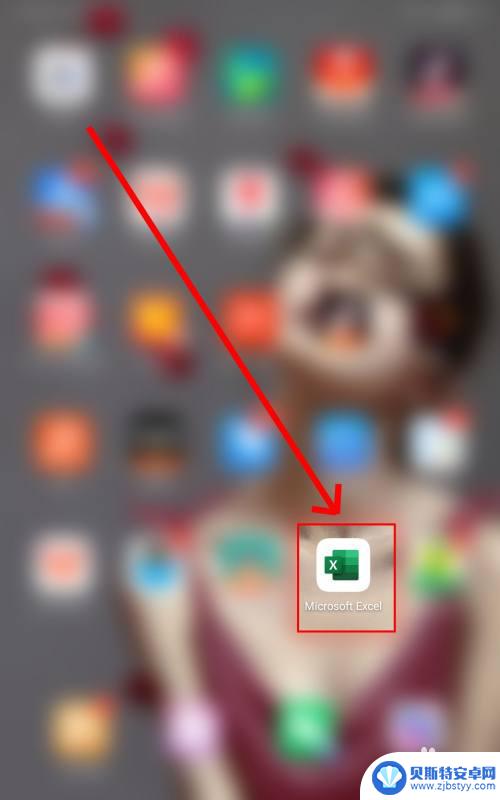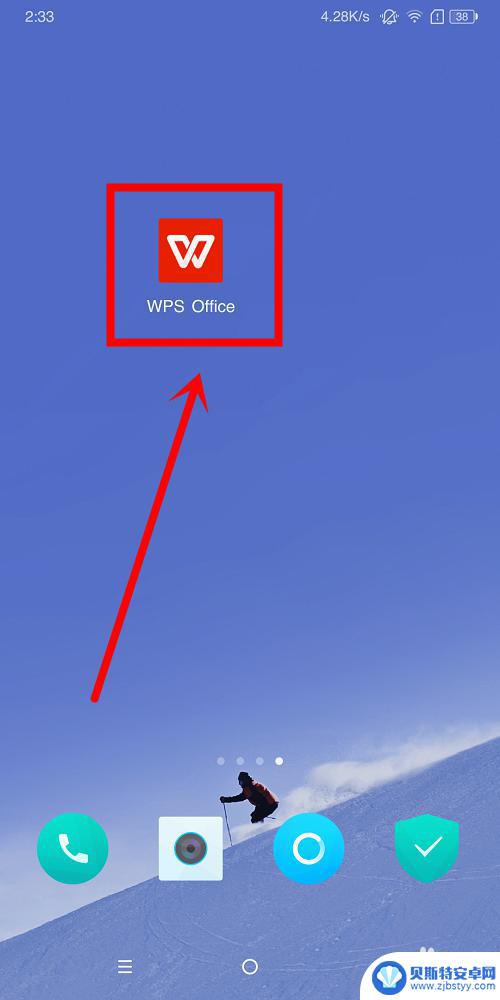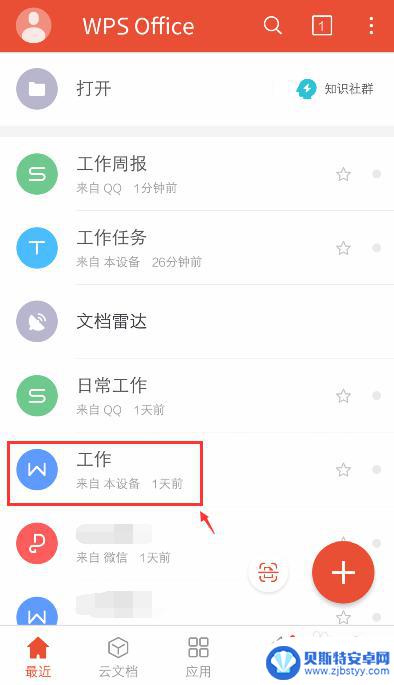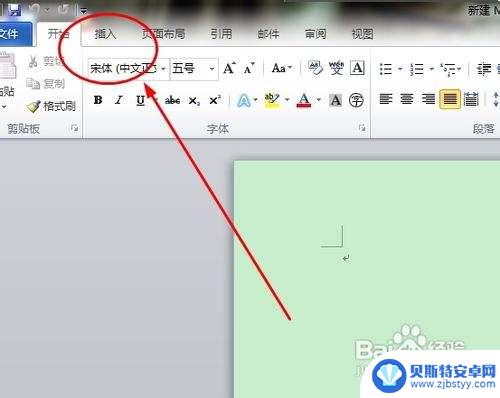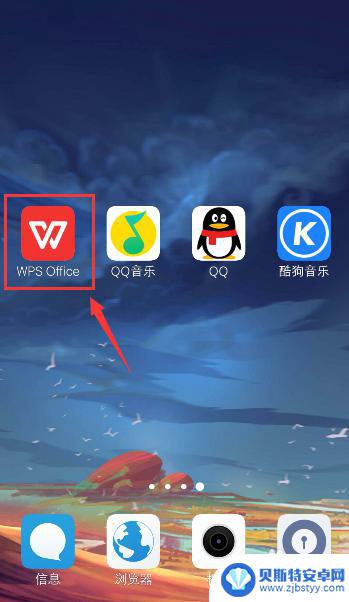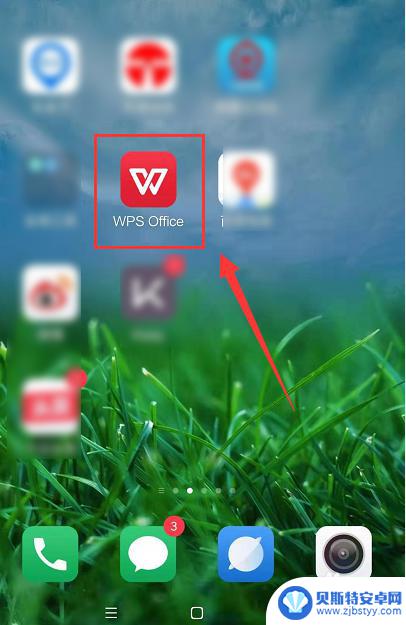手机单元格如何插入图片 Excel单元格插入图片方法
在Excel中,插入图片到单元格中可以让表格更加生动和直观,通过简单的操作,我们可以将手机拍摄的照片直接插入到单元格中,使数据更加具体和易于理解。Excel提供了多种插入图片的方法,如通过插入功能栏或拖拽方式,让我们可以根据需要选择最适合的方式来插入图片,为数据添加更多的视觉效果。通过掌握这些技巧,我们可以更加灵活地利用Excel表格,让工作更加高效和便捷。
Excel单元格插入图片方法
步骤如下:
1.新建一个excel电子表格
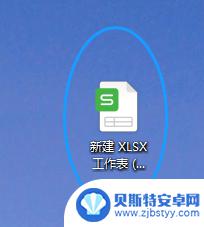
2.打开表格,选中需要插入图片一个单元格 D3
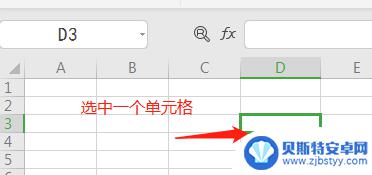
3.点击表格功能栏【插入】
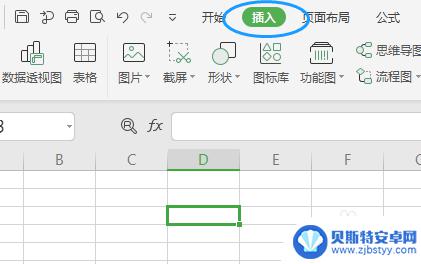
4.选择【图片】,在图片下拉列表中选择【嵌入单元格】--【本地图片】。弹出【插入图片】界面,找到需要的图片点击打开。
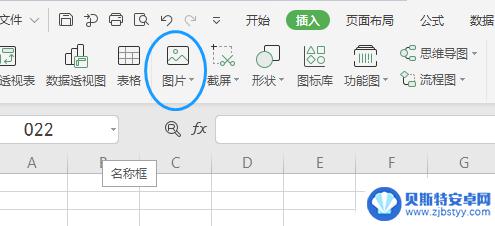
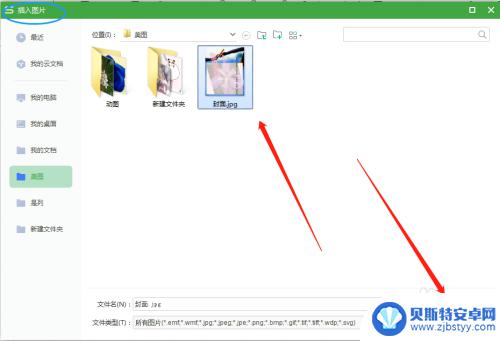
5.如图,图片插入了单元格D3内。
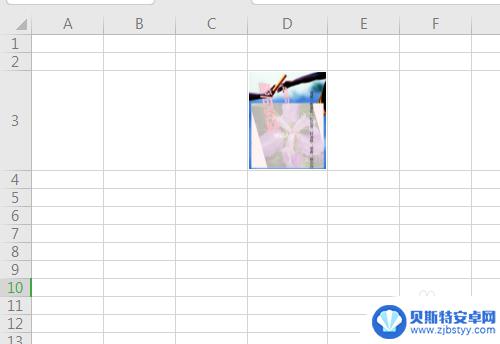
以上就是手机单元格如何插入图片的全部内容,还有不清楚的用户可以参考以上步骤进行操作,希望能对大家有所帮助。
相关教程
-
手机怎样把照片插到表格里 手机Excel表格插入图片步骤
在日常工作和生活中,经常会遇到需要将手机中的照片插入到Excel表格中的情况,虽然在传统的Excel软件中并没有直接的插入照片功能,但是通过一些简单的操作和技巧,我们也可以轻松...
-
手机上wps表格怎么加一行 手机wps表格中如何插入一行数据
在使用手机上的WPS表格时,有时候我们需要在表格中插入一行数据以便更好地整理信息,在WPS表格中,插入一行数据非常简单,只需要在需要插入数据的位置长按单元格,然后点击插入选项即...
-
手机文档插入图片如何调整 WPS Office手机版图片插入和调整方法
WPS Office手机版提供了便捷的图片插入和调整功能,让用户可以轻松地在文档中添加和编辑图片,无论是调整图片大小、位置还是旋转角度,都可以通过简单的操作实现。而且用户还可以...
-
怎么画图在word上 word中如何画图解
在Word文档中,我们经常需要插入一些图表或图片来更好地展示我们的内容,但是有些人可能不太清楚在Word中如何画图。在Word中画图非常简单,只需要打开插入选项卡,选择所需的图...
-
手机wps图片怎么居中 手机WPS文档中图片怎么居中对齐
在手机WPS文档中插入图片是我们经常需要做的操作,但是如何让插入的图片居中对齐呢?在手机WPS中,只需要点击图片,然后选择居中对齐的选项即可轻松实现,这个功能简单易用,让我们的...
-
手机wps文件夹怎么添加图片 手机WPS如何在文档中插入图片
手机WPS作为一款功能强大的办公软件,广受用户的喜爱,在使用手机WPS编辑文档时,我们经常会遇到需要插入图片的情况,比如插入一张公司Logo,或者是添加一些精美的图片来丰富文档...
-
手机能否充值etc 手机ETC充值方法
手机已经成为人们日常生活中不可或缺的一部分,随着手机功能的不断升级,手机ETC充值也成为了人们关注的焦点之一。通过手机能否充值ETC,方便快捷地为车辆进行ETC充值已经成为了许...
-
手机编辑完保存的文件在哪能找到呢 手机里怎么找到文档
手机编辑完保存的文件通常会存储在手机的文件管理器中,用户可以通过文件管理器或者各种应用程序的文档或文件选项来查找,在手机上找到文档的方法取决于用户的手机型号和操作系统版本,一般...
-
手机如何查看es文件 手机ES文件浏览器访问电脑共享文件教程
在现代社会手机已经成为人们生活中不可或缺的重要工具之一,而如何在手机上查看ES文件,使用ES文件浏览器访问电脑共享文件,则是许多人经常面临的问题。通过本教程,我们将为大家详细介...
-
手机如何使用表格查找姓名 手机如何快速查找Excel表格中的信息
在日常生活和工作中,我们经常需要查找表格中的特定信息,而手机作为我们随身携带的工具,也可以帮助我们实现这一目的,通过使用手机上的表格应用程序,我们可以快速、方便地查找需要的信息...